Papierstau im Drucker
Falls das gestaute Papier reißt und es sich nicht aus dem Papierausgabeschacht, dem Einzugsschacht der Kassette oder dem hinteren Fach entfernen lässt, oder wenn das gestaute Papier im Inneren des Druckers verbleibt, entfernen Sie es entsprechend den nachstehenden Anleitungen.
 Wichtig
Wichtig
-
Der Drucker kann nicht ausgeschaltet werden, während er ein Fax versendet oder empfängt bzw. wenn sich noch eine empfangene oder ungesendete Faxnachricht im Speicher des Druckers befindet.
Stellen Sie sicher, dass der Drucker alle Faxnachrichten gesendet oder empfangen hat, und schalten Sie ihn dann aus. Ziehen Sie beim Ausschalten des Druckers das Netzkabel nicht aus der Steckdose.
Wenn Sie den Netzstecker aus der Steckdose ziehen, werden alle Faxe im Druckerspeicher gelöscht.
 Hinweis
Hinweis
- Falls Sie den Drucker bei einem Papierstau während des Druckens ausschalten müssen, um das Papier zu entfernen, drücken Sie auf die Taste Stopp (Stop) am Drucker, um den Druckvorgang abzubrechen, bevor Sie den Drucker ausschalten.
-
Schalten Sie den Drucker aus, und trennen Sie das Netzkabel.
-
Öffnen Sie das Scan-Modul/die Abdeckung.
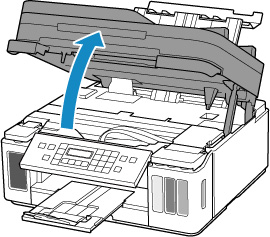
 Wichtig
Wichtig-
Berühren Sie nicht die durchsichtige Folie (A), das weiße Band (B) oder die Schläuche (C).
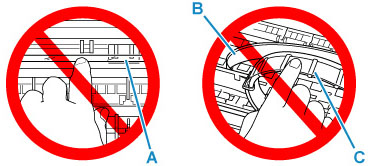
Der Drucker kann beschädigt werden, wenn Sie dieses Teil durch Papier- oder Handberührungen verunreinigen oder zerkratzen.
-
-
Überprüfen Sie, ob sich gestautes Papier unter dem Druckkopfhalter befindet.
Falls sich das gestaute Papier unter dem Druckkopfhalter befindet, bewegen Sie den Druckkopfhalter ganz auf die rechte oder linke Seite, um das Papier leichter entfernen zu können.
Wenn Sie die Druckkopfhalter bewegen, halten Sie die Oberseite der Druckkopfhalter fest und schieben Sie sie langsam ganz nach rechts oder links.
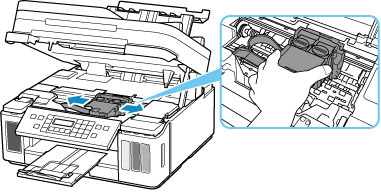
-
Halten Sie das gestaute Papier mit beiden Händen fest.

Wenn das Papier aufgerollt ist, ziehen Sie es heraus.
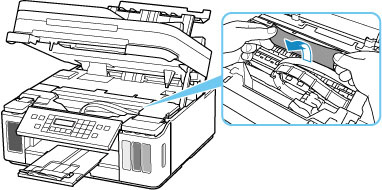
-
Ziehen Sie das Papier langsam heraus, um es nicht zu zerreißen.
Ziehen Sie das Papier in einem Winkel von etwa 45 Grad heraus.
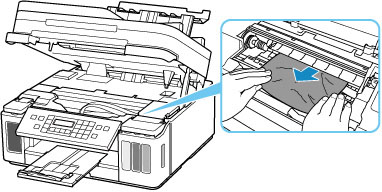
-
Vergewissern Sie sich, dass das gesamte gestaute Papier entfernt wurde.
Falls das Papier beim Entfernen reißt, verbleiben möglicherweise Papierstücke im Drucker. Überprüfen Sie Folgendes, und entfernen Sie ggf. das übrige Papier.
- Befindet sich noch Papier unter dem Druckkopfhalter?
- Befinden Sie noch kleine Papierstücke im Drucker?
- Befindet sich noch Papier im linken und rechten Leerraum (D) des Druckers?
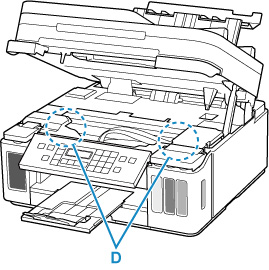
-
Schließen Sie das Scan-Modul/die Abdeckung vorsichtig.
-
Schließen Sie den Drucker wieder an, und schalten Sie den Drucker ein.
Alle Druckaufträge in der Druckwarteschlange werden abgebrochen. Wiederholen Sie den Druckvorgang.
 Hinweis
Hinweis-
Stellen Sie beim erneuten Einlegen von Papier sicher, dass Sie zum Druck geeignetes Papier verwenden, und legen Sie es richtig ein.
Wird auf der LCD-Anzeige des Druckers oder auf dem Computerbildschirm eine Papierstaumeldung angezeigt, wenn Sie den Druckvorgang nach dem Entfernen des gestauten Papiers fortsetzen, befindet sich möglicherweise noch Papier im Drucker. Überprüfen Sie den Drucker noch einmal auf verbliebene Papierstücke.
-
Sollte sich das Problem auch auf diese Weise nicht beheben lassen, wenden Sie sich an ein Canon -Servicecenter in Ihrer Nähe, um eine Reparatur zu beantragen.
 Wichtig
Wichtig
- Kippen Sie den Drucker nicht, wenn Sie ihn bewegen, da die Tinte sonst möglicherweise ausläuft.
- Informationen zum Transport des Druckers zur Reparatur finden Sie unter Reparatur Ihres Druckers.


